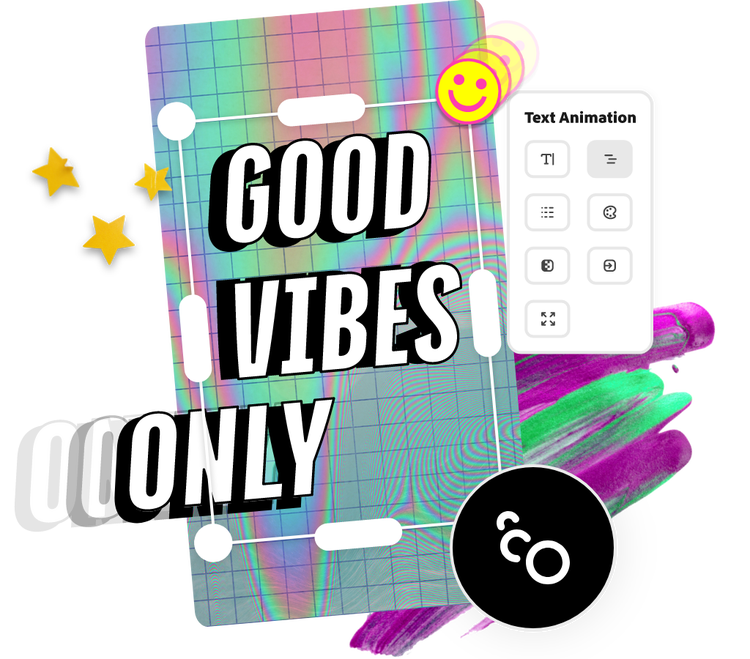
텍스트에 애니메이션을 추가하는 방법.
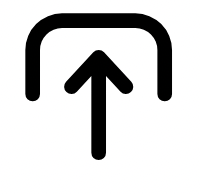
1. 텍스트 추가.
온라인 에디터 왼쪽에 있는 텍스트를 클릭하세요. 그런 다음 +를 선택하여 텍스트를 추가하세요. 필요하다면 글꼴, 색상, 크기, 위치를 맞춤화하세요.

2. 움직이기.
텍스트를 선택하고 다양한 애니메이션 옵션을 탐색하여 알맞은 애니메이션 옵션을 찾아보세요.
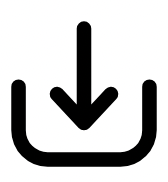
3. 계속 편집.
애니메이션 클립을 바로 다운로드해 모든 채널의 팔로워와 몇 분 만에 공유하거나 계속 편집하세요.
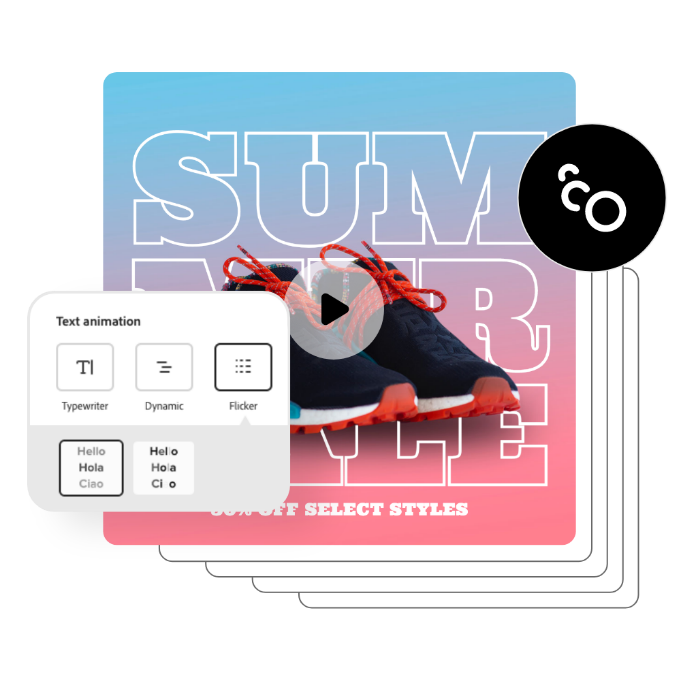
텍스트 애니메이션을 사용한 분위기 조성.
타자기 애니메이션 스타일로 텍스트에 빈티지한 효과를 더하세요. 또는 네온사인에서 영감을 얻은 플리커 애니메이션을 사용하여 텍스트를 밝게 빛나게 만들 수도 있습니다.
텍스트에 움직임과 개성 더하기.
다이나믹 또는 컬러 셔플 애니메이션 옵션을 사용하여 메시지에 초점을 맞추세요. 또는 슬라이드 또는 키우기 옵션을 사용하여 좀 더 섬세한 방식으로 텍스트를 소개할 수도 있습니다.
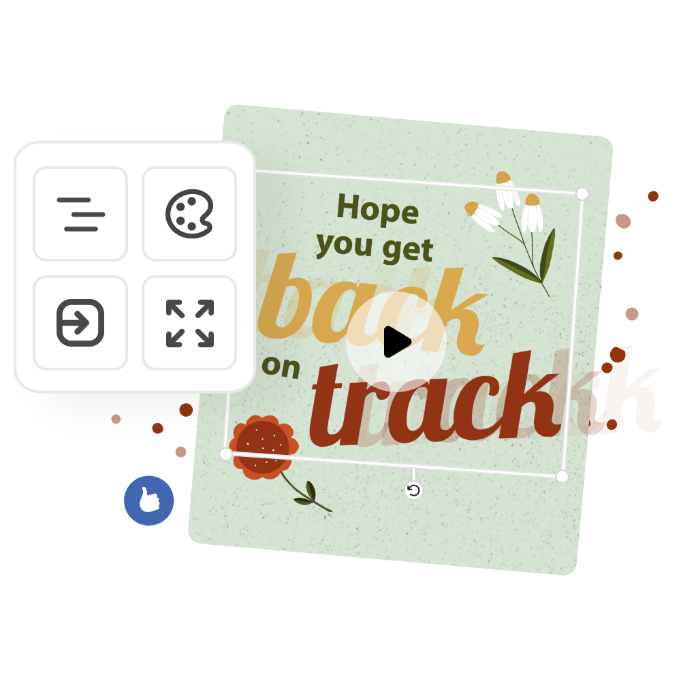
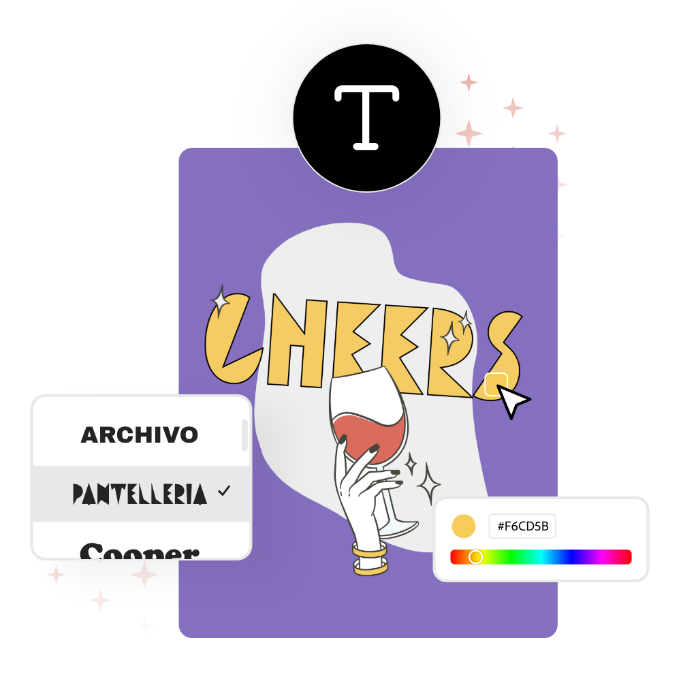
무궁무진한 텍스트 스타일 둘러보기.
바로 사용할 수 있는 라이선스 Adobe Fonts 수만 개를 만나보세요. 어떤 글꼴을 사용할지 정하기 어렵다면 Adobe Express는 동일한 프로젝트에서 시도할 수 있는 글꼴을 추천합니다. 텍스트를 선택하고 도형, 그림자, 윤곽선 등 맞춤형 옵션 중에서 선택하세요. 텍스트를 맞춤화하는 방법은 무한합니다.
동영상 프로젝트에 움직이는 캡션을 추가하세요.
동영상에 움직이는 텍스트 캡션을 적용하면 시청자의 관심을 사로잡고 콘텐츠의 접근성을 높일 수 있습니다. 쉽게 프로젝트에 텍스트를 끌어다 놓은 다음 각 프레임의 모서리를 끌어 동영상 타임라인에 캡션을 표시할 길이와 기간을 조정하세요.
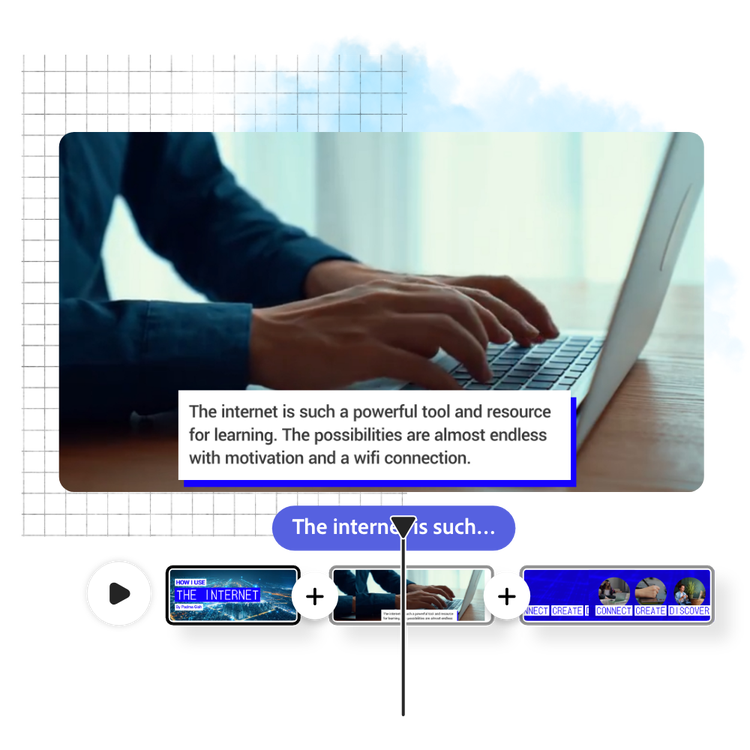
자주 하는 질문.
곡선으로 움직이는 텍스트를 만들 수 있나요?
물론입니다. 프로젝트에 텍스트를 추가하고 텍스트를 선택한 다음 텍스트 편집 메뉴에서 곡선 텍스트 옵션을 선택하세요. 그런 다음 애니메이션 메뉴를 사용하여 원하는 텍스트 애니메이션 옵션을 선택하면 곡선형 텍스트에 자동으로 애니메이션이 적용됩니다.
소셜 미디어용 텍스트에 애니메이션을 적용할 수 있나요?
텍스트에 애니메이션을 적용하여 Instagram, Twitter, TikTok, Pinterest 등 모든 소셜 미디어 채널에 적합한 콘텐츠를 만들 수 있습니다. 디자인을 복제하고 크기를 조정하거나 다중 페이지 기능을 사용하여 모든 계정에서 공유할 디자인을 쉽게 복제하세요.
텍스트 애니메이션을 다른 디자인 요소와 함께 사용하려면 어떻게 해야 하나요?
애니메이션 도구는 지정한 항목에만 애니메이션을 적용하므로 텍스트 효과는 텍스트에만 애니메이션을 적용하고 사진 애니메이션은 디자인에 있는 이미지에만 영향을 줍니다. 즉, 나머지 디자인을 만드는 방법은 무한합니다. 다른 디자인 요소를 사용할 때 레이어를 사용하거나 투명도를 추가하여 텍스트 애니메이션과 어떻게 상호 작용하는지 살펴보세요.
디자인에 애니메이션 텍스트를 추가하면 크기나 품질이 변하나요?
크기나 품질은 변하지 않지만, 파일 형식이 변합니다. 이미지로 시작하여 텍스트 애니메이션을 추가했다면 애니메이션을 보존하려면 최종 디자인을 MP4 동영상 파일로 다운로드해야 합니다. 애니메이션을 GIF로 공유하고 싶다면 무료 MP4-GIF 변환기를 사용해 몇 초 만에 파일 유형을 바꿀 수 있습니다.
Adobe Express는 무료로 사용할 수 있나요? 만약 무료라면 뭐가 포함되나요?
네, 누구나 이용할 수 있는 무료 플랜이 있습니다. 빠른 동작 도구 수십 개, 템플릿 수만 개, 사진 편집, 효과 등으로 돋보이는 데 필요한 모든 걸 이용할 수 있습니다. 플랜과 가격을 자세히 알아보세요.